
So laden Sie Apple Music als MP3- oder M4A-Dateien herunter
Von Sarah Connor Aktualisiert am 06. Dezember 2020
- Zusammenfassung:
-
Wie lade ich Apple Music-Songs für die Offline-Wiedergabe auf einem MP3-Player herunter? Wie speichere ich Apple Music-Songs für die Offline-Wiedergabe ohne iTunes? Sie müssen Apple Music als MP3 / M4A-Dateien auf PC oder Mac herunterladen und speichern, damit Sie Apple Music-Songs nach Beendigung des Abonnements wieder abspielen können. In diesem Artikel wird ein kostenloser Apple Music Downloader und Konverter zum Herunterladen von Apple Music als MP3, M4A zum Offline-Hören auf beliebigen Geräten empfohlen.
Q1:
Kann ich MP3s von Apple Music herunterladen?
Kann ich beim Kauf von Apple Music die Musik als MP3-Datei herunterladen? Kann ich einfach Apple Music-Songs kaufen und auf mein Handy herunterladen, um sie in anderen Mediaplayern abzuspielen? Gefragt von CherryBlossomStorm auf
reddit
F2:
Wie konvertiere ich m4p heruntergeladene Apple Music in MP3?
Ich habe einige Songs von Apple Music im M4P-Format heruntergeladen. Wie kann ich diese heruntergeladenen Apple Music-Songs in ein MP3-Format konvertieren? Gefragt von einem Apple Music-Benutzer zu
Apple-Diskussionen
F2:
Wie kann ich Apple Music in MP3 konvertieren?
Ich habe einen Großteil der Apple Music-Audiotracks in iTunes, aber meine Mutter hat die Apple Music nicht verwendet. Einige davon gehören meiner Mutter. Ich möchte sie meiner Mutter kopieren. Wie kann ich Apple Music in MP3 konvertieren? Hilf mir aus diesem Problem heraus! Gefragt von Niki Green im
CCM-Forum
Lesen Sie auch: Wie konvertiere ich Apple Music in MP3?

Was passiert, wenn ich das Apple Music-Abonnement kündige?
Mit der Apple Music-Mitgliedschaft können Sie 60 Millionen Apple Music-Songs auf Windows, Mac, iPhone, iPad, iPod Touch und Android-Handys mit Internetverbindung genießen. Sie können auch Songs und Wiedergabelisten in der Apple Music App oder in iTunes herunterladen, um sie offline anzuhören. Wenn Sie Ihr Apple Music-Abonnement kündigen, werden die heruntergeladenen Titel ausgegrautund 30 Tage lang nicht abgespielt. Wenn Sie sich innerhalb dieser 30 Tage erneut anmelden, werden sie wieder aktiv. Nach 30 Tagen verschwinden sie. Die von Ihnen gekauften Songs werden nicht ausgegraut und bleiben erhalten und können abgespielt werden. Wenn Sie Songs im Voraus über die Apple Music App auf iOS-Geräten oder Android-Handys herunterladen, können Sie die hinzugefügten Songs und die Wiedergabeliste in der Bibliothek ohne WLAN-Verbindung nicht genießen.
Wenn Sie Apple Music abbrechen möchten, sind alle Ihre Titel in " Meine Musik" nicht mehr verfügbar, aber alle von iTunes heruntergeladenen Titel sind verfügbar. Sobald Sie das Apple Music-Abonnement kündigen, dürfen Sie die über Ihr Apple Music-Abonnement heruntergeladene Musik nicht mehr abspielen.Dies liegt daran, dass Apple Music ein Streaming-Dienst ist und DRM auf allen Apple Music-Titeln hinzufügt, um zu verhindern, dass Benutzer sie herunterladen, um sie für immer zu behalten oder zum Offline-Spielen auf andere Geräte kopieren.

Darüber hinaus können Sie für Einzel- oder Studentenmitgliedschaften Apple Music nicht auf mehreren Geräten gleichzeitig genießen. Wenn Sie während der Testphase die kostenlose 3-Monats-Testversion von Apple Music kündigen, verlieren Sie sofort den Zugriff auf den Katalog und die Funktionen von Apple Music.
Laden Sie Apple Music Songs & Playlist als MP3- oder M4A-Dateien für das Offline-Hören herunter
Wie wir alle wissen, ist Apple Music ein Streaming-Dienst. Alle Songs im Apple Music Store sind mit DRM (Digital Rights Management)geschützt. Dies bedeutet, dass Sie die Songs nicht besitzen,selbst wenn Sie sie über Apple Music heruntergeladen haben. Oben haben wir Ihnen mitgeteilt, dass nach Ablauf des Abonnements alle Streaming-Musik, die Sie aus dem Apple Music-Katalog zu Ihrer Bibliothek hinzugefügt oder heruntergeladen haben, nicht mehr wiedergegeben werden können.
Zum Herunterladen von Apple Music-Songs und Wiedergabelisten zum Offline-Hören auf Geräten wie PC, Mac, iPhone, iPad, iPod Touch, iPod Nano / Classic / Shuffle, Android-Handy, MP3-Playern usw. Oder brennen Sie Apple Music auf CD, übertragen Sie sie auf eine Speicherkarte oder ein USB-Laufwerk und machen Sie Apple Music als Klingelton für iPhone / Android-Telefone. Sie müssen lediglich Apple Music-Songs als MP3- oder M4A-Dateien herunterladen. Als Nächstes werden wir vorstellen, wie Sie Apple Music-Songs als MP3 oder M4Aauf PC und Handy herunterladen und wie Sie DRM aus Apple Music-Songs entfernenund in MP3- oder M4A-Dateien konvertieren.
Apple Music Downloader & DRM-Entfernung & Konverter
Um auf Apple Music heruntergeladene Songs für immer offline zu speichern, falls Sie das Abonnement eines Tages kündigen, benötigen Sie einen professionellen Apple Music Converter, Apple Music DRM Removal.
UkeySoft Apple Music Converterkann das, was der allgemeine Musikkonverter und iTunes nicht können. Apple Music Converter hilft Ihnen beim Herunterladen und Konvertieren von Apple Music-Songs in MP4, M4A usw.Darüber hinaus können iTunes M4P-Songs und iTunes-Hörbücher auf MP3, M4A, WAV, FLAC, AIFF, AC3, AU und MKA übertragen werden. ID3-Tags wie Songkacheln, Alben, Interpreten, Titelnummern, Genres, Grafiken usw. werden nach dem Entfernen von DRM beibehalten und in das DRM-freie Audioformat konvertiert. Sie müssen keine Titel in die Bibliothek herunterladen. Fügen Sie einfach Apple Music-Titel zur iTunes-Mediathek hinzu. Der Apple Music Converter kann alle hinzugefügten Titel und Wiedergabelisten laden und dann die Titel auswählen, die Sie herunterladen möchten, und sie nach oben in MP3- oder M4A-Dateien konvertieren bis 16X schnellere Konvertierungsgeschwindigkeit.
Laden Sie den Apple Music Converter kostenlos herunter. Er ist für Windows und Mac verfügbar, voll kompatibel mit dem neuesten Windows 10, macOS Catalina, und funktioniert gut mit der neuen Apple Music App und iTunes.
Wenn Sie ein Mac-Benutzer sind, bevorzugen Sie TunesBank Apple Music Converter. Dies ist ein professioneller Apple Music Converter, mit dem Apple Music in verschiedene Formate wie MP3, M4A, AAC, FLAC, AIFF, AU, AC3 usw. heruntergeladen und konvertiert werden kann. Die TunesBank für Mac-Version lädt Apple-Musikdateien mit 5-facher Geschwindigkeit herunter Dies ist schneller als jeder Apple Music Converter auf dem Markt.

Anleitung: Batch-Download von Apple Music Songs als MP3 oder M4A
Schritt 1. Fügen Sie der Bibliothek Songs oder eine Wiedergabeliste hinzu
iTunes für PC oder Mac (Windows 7, 8, 8.1, 10 und Mac OS X 10.6 - 10.14): Starten Sie iTunes auf einem PC / Mac-Computer und melden Sie sich mit Ihrer Apple ID (Sie haben den Apple Music-Mitgliedschaftsdienst abonniert) an, um den Computer zu autorisieren. Gehen Sie dann zum Abschnitt "Für Sie" oder "Durchsuchen", um eine beliebige Wiedergabeliste zu durchsuchen und sie der iTunes-Mediathek hinzuzufügen. Sie müssen sie nicht für die Konvertierung herunterladen. Beenden Sie nach dem Hinzufügen von Wiedergabelisten iTunes und starten Sie das Apple Music Converter-Programm.

Die neue Apple Music-App für macOS Catalina (Mac OS X 10.15): Fügen Sie der Bibliothek zuerst Apple Music-Titel hinzu, nachdem Sie der Bibliothek der Apple Music-App Titel hinzugefügt haben. Beenden Sie dann die Apple Music-App und starten Sie den Apple Music Converter.

Für Benutzer von Mobiltelefonen: Wenn Sie häufig die Apple Music App verwenden, um Titel auf einem iOS- oder Android-Mobilgerät zu genießen, und der Bibliothek Titel und Wiedergabelisten hinzugefügt haben, die Ihnen gefallen, melden Sie sich einfach in Ihrer Apple ID bei iTunes für Windows- oder Mac-Computer an und Autorisierung des Computers. Beenden Sie dann iTunes und starten Sie das Apple Music Converter-Programm.

Tipps: Sie müssen Apple Music-Songs nicht zuerst auf Ihren Computer herunterladen, sondern nur Songs, Alben oder Wiedergabelisten zur Bibliothek Ihrer iTunes-Mediathek / Apple Music-App hinzufügen, da der UkeySoft Apple Music Converter die iTunes / Apple Music-App automatisch startet und lädt Alle Bibliotheksinhalte (einschließlich der hinzugefügten Apple Music-Songs und der Wiedergabeliste) zusammen.
Schritt 2. Starten Sie Apple Music Converter und iTunes / Apple Music App wird automatisch gestartet
Nachdem Sie Ihrer iTunes-Mediathek Titel und Wiedergabelisten hinzugefügt und das iTunes-Programm beendet haben, laden Sie den Apple Music Converter herunter und starten Sie ihn. Zu diesem Zeitpunkt wird das iTunes / Apple Music-App-Programm automatisch gestartet und alle Ihre iTunes-Medien, einschließlich Titel und Wiedergabelisten, werden geladen , Musikvideo, Hörbücher, ect.

Apple Music Songs und Playlist in das Apple Music Converter-Programm geladen

Hinweis: Wenn der Apple Music Converter ausgeführt wird, denken Sie bitte daran, iTunes während des gesamten Konvertierungsvorgangs nicht zu betreiben.
Schritt 3. Wählen Sie Songs & Playlist
Alle Apple Music-Songs und Wiedergabelisten werden links unten im Apple Music Converter aufgelistet. Klicken Sie auf die Wiedergabeliste und aktivieren Sie das obere Kontrollkästchen in der Informationsleiste, um alle Titel in der Wiedergabeliste auszuwählen. Wenn Sie das gewünschte Lied nicht finden können, können Sie die Lieder im Suchfeld nach dem Namen des Liedes oder dem Interpreten durchsuchen.

Schritt 4. Wählen Sie MP3 oder M4A als Ausgabeformat
Wählen Sie dann das gewünschte MP3- oder M4A-Ausgabeformat aus. Das Programm unterstützt auch die Konvertierung von Apple Music M4P-Songs in AC3, AAC, AIFF, AU, FLAC, M4R und MKA. Wählen Sie das gewünschte Format aus. Darüber hinaus bietet das Programm 3 Profileinstellungen für jedes Ausgabeformat: Normal, Hoch und Niedrig mit unterschiedlichen Bitrate-, SampleRate- und Channels. Sie können die Werte auch nach Ihren Wünschen anpassen.

Schritt 5. Passen Sie die Konvertierungsgeschwindigkeit unter Windows an (optional).
Für die Windows-Version können Sie die Konvertierungsgeschwindigkeit zwischen 1X und 16 X wählen. Gehen Sie einfach zu „Option“ und Sie sehen die Option, mit der Sie die Konvertierungsgeschwindigkeit anpassen können. Diese Option kann viel Zeit sparen. Wenn Sie schnell konvertieren und qualitativ hochwertige Audiodaten erhalten möchten, empfehlen wir die Einstellung der 16-fachen Konvertierungsgeschwindigkeit.
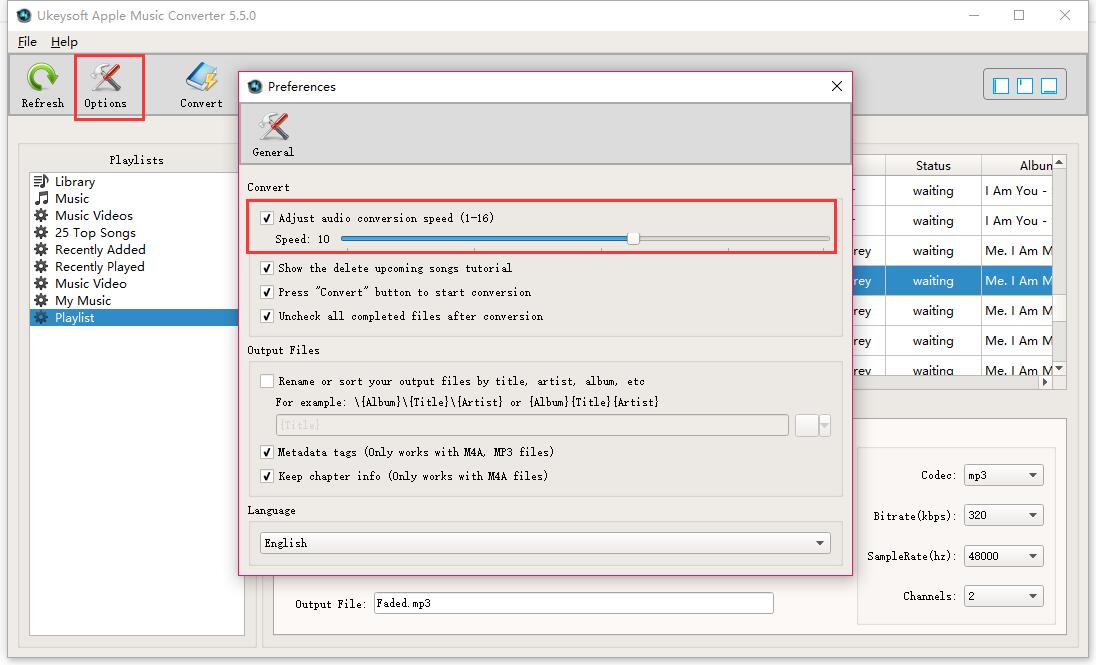
Tipps:Für die UkeySoft Mac-Version wird das Anpassen der Konvertierungsgeschwindigkeit nicht unterstützt, aber die Windows-Version wird unterstützt.
In den alten Versionen gibt es eine Option, mit der Sie die Konvertierungsgeschwindigkeit von 1X auf 16X einstellen können. Aufgrund von Systembeschränkungen kann die Anwendung jedoch nur die 1-fache Geschwindigkeit verwenden, wenn Sie Mac 10.13 High Sierra oder höher verwenden. Wenn Sie noch Mac 10.12 Sierra oder ein älteres Betriebssystem verwenden, ist die Konvertierungsgeschwindigkeit automatisch bis zu 16-mal höher. Aus diesem Grund haben wir die Geschwindigkeitsoption entfernt.
Schritt 6. Laden Sie Apple Music als MP3-Dateien herunter und konvertieren Sie sie
Nachdem Sie das Ausgabeformat, den Ausgabeordner und die Konvertierungsgeschwindigkeit festgelegt haben, klicken Sie einfach auf die Schaltfläche „Konvertieren“, um das Herunterladen von Apple Music-Titeln und Wiedergabelisten als MP3 oder M4A zu starten.

Hinweis: Spielen Sie während der Apple Music-Konvertierung keine Musik mit iTunes ab und bedienen Sie iTunes erst, wenn die Aufgabe erledigt ist. Andernfalls bleibt es beim Stoppen der Konvertierung hängen.
Schritt 7. MP3-Apple-Musikdateien abrufen
Nach der Konvertierung erhalten Sie DRM-freie Apple Music-Songs, Wiedergabelisten oder iTunes-Songs. Klicken Sie einfach auf "Ausgabedatei durchsuchen", um den Ausgabeordner zu öffnen. Sie können alle konvertierten Apple Music-Songs sehen, die im Computerordner im MP3-Format gespeichert sind.
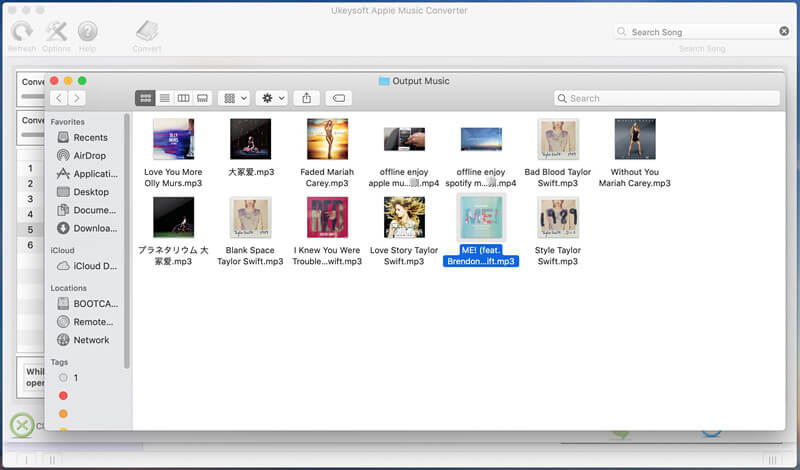
Testen Sie jetzt die kostenlose Testversion von Apple Music Converter für Windows und Apple Music Converter für Mac. Mit der Testversion können Sie die ersten drei Minuten jedes Apple Music-Songs konvertieren.
Jetzt haben Sie alle Titel in der Apple Music-Wiedergabeliste erfolgreich als MP3 oder M4A heruntergeladen und können Apple Music offline auf einem PC oder Mac ohne iTunes abspielen oder die MP3- oder M4A-Ausgabedateien auf alle Geräte übertragen, um sie offline anzuhören.
Tipps: Herunterladen von iTunes-Filmen, Fernsehsendungen und Musikvideos als MP4 für das Offline-Ansehen
Filme und Fernsehsendungen, die im iTunes Store gekauft wurden, sind ebenfalls DRM-geschützt. Wenn Sie iTunes M4V-Filme, Musikvideos und Fernsehsendungen im MP4-Format herunterladen möchten, um sie offline anzusehen, und wenn Sie nach einer Möglichkeit suchen, von iTunes ausgeliehene Filme für immer zu behalten, versuchen Sie diesen iTunes M4V to MP4-Konverter. Er kann Ihnen dabei helfen, DRM aus iTunes zu entfernen gekaufte oder ausgeliehene Filme / TV-Shows / Musikvideos und konvertieren sie in DRM-freie MP4.
Fazit
Apple Music- und iTunes-Filme haben DRM-Schutz hinzugefügt. Wenn Sie Apple Music-Titel und von iTunes gekaufte / ausgeliehene Filme auf Geräten genießen möchten, die nicht von Apple stammen, müssen Sie Apple Music als MP3und iTunes Moives als MP4 herunterladen. Diesist der beste Weg Bewahren Sie Apple Music-Songs und iTunes-Leihfilme für immer auf.
Bemerkungen
Eingabeaufforderung:Sie müssen sich
anmelden,bevor Sie einen Kommentar abgeben können.
Noch keinen Account. Bitte klicken Sie hier, um sich zu
registrieren.

- Speichern Sie heruntergeladene Apple Music Forever
- Entfernen von Apple Music DRM
- Konvertieren Sie Apple Music Songs in MP3
- Konvertieren Sie iTunes M4P in MP3
- Spielen Sie Apple Music ohne Abonnement
- Entfernen von iTunes Music DRM
- Spielen Sie Apple Music auf beliebigen Geräten ab
- Behalten Sie Apple Music für immer
- Spielen Sie Apple Music auf dem iPod nano / shuffle
- Spielen Sie Apple Music auf einem MP3-Player
- Der iPod synchronisiert Apple Music nicht
- Spielen Sie Apple Music auf Samsung
- Übertragen Sie Apple Music auf das iPhone
- Synchronisieren Sie Apple Music mit Android
- Brennen Sie Apple Music Songs auf CD
- Stellen Sie Apple Music Song als Klingelton ein



 (
13Stimmen, Durchschnitt:
3,69von 5)
(
13Stimmen, Durchschnitt:
3,69von 5)
Noch kein Kommentar. Sag etwas...